Jak nagrywać YouTube TV za pomocą DVR
Kluczowe wnioski
Przechwytywanie treści w YouTube TV prezentuje się jako nieskomplikowany proces, umożliwiający użytkownikom gromadzenie wirtualnej kolekcji preferowanych programów telewizyjnych i filmów do przeglądania w przyszłości.
Możesz bez wysiłku tworzyć nagrania w YouTube TV, wyszukując określone programy lub przeglądając różne klasyfikacje.
YouTube TV płynnie przechowuje wybrane programy i filmy w bibliotece, która jest dostępna na wszystkich urządzeniach za pośrednictwem karty Biblioteka.
Jedną ze skutecznych metod rozszerzania cyfrowej biblioteki jest wykorzystanie YouTube TV do nagrywania programów telewizyjnych i filmów. Proces ten wymaga minimalnego wysiłku ze strony użytkownika. Aby skonfigurować tę funkcję, wykonaj te proste kroki, aby skonfigurować nagrywanie w YouTube TV.
Jak nagrywać YouTube TV w przeglądarce internetowej
Konfiguracja rejestratora DVR jest jednym z najlepszych sposobów nagrywania programów telewizyjnych na komputerze. Aby rozpocząć nagrywanie YouTube TV w Internecie, przejdź do witryny YouTube TV i wyszukaj program lub film, który chcesz nagrać. Możesz to zrobić, naciskając ikonę lupy w prawym górnym rogu ekranu i wpisując nazwę programu w pasku wyszukiwania.
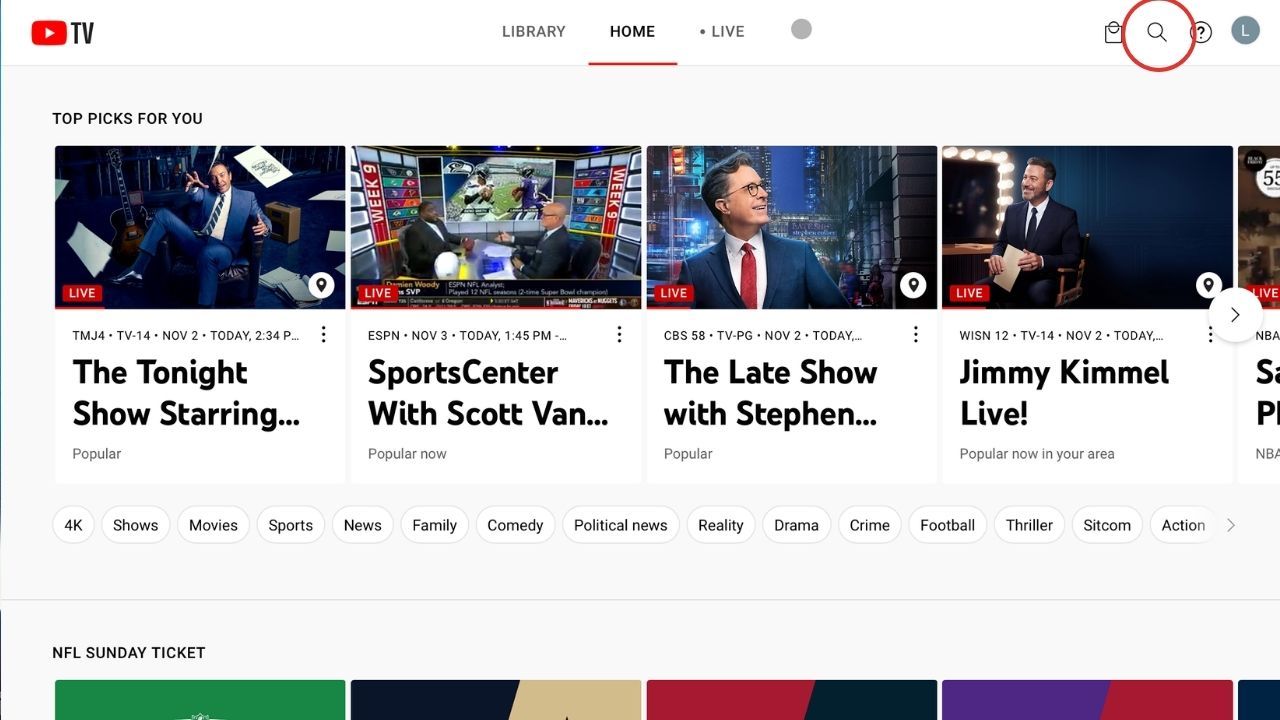
Alternatywnie, jeśli wyszukiwanie ma charakter niespecyficzny, można zapoznać się z różnymi klasyfikacjami dostępnymi na naszej stronie głównej, przewijając w dół i eksplorując różnorodny zakres opcji, aż dany obszar wzbudzi ich zainteresowanie.
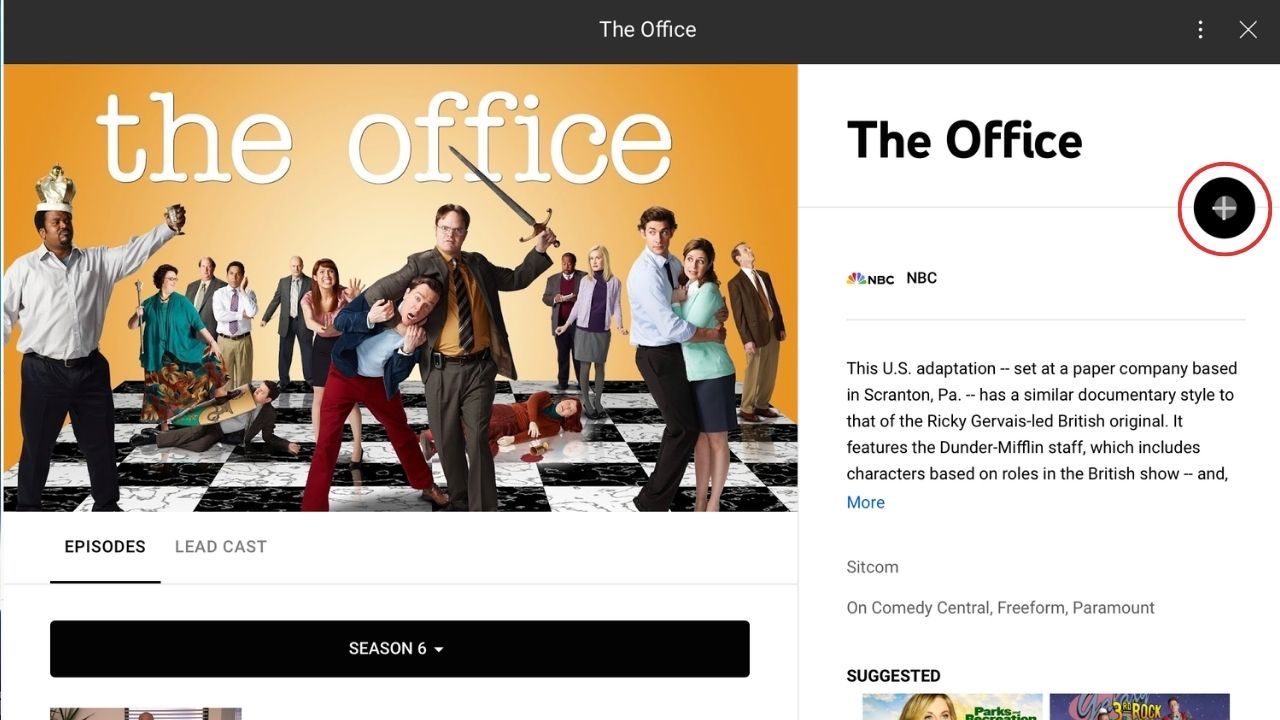
Po zidentyfikowaniu preferowanego programu kliknij, aby uzyskać dodatkowe informacje. Podsumowanie programu wraz z listą odcinków zostanie wyświetlone w wyznaczonym oknie. Aby skonfigurować ustawienia nagrywania, kliknij symbol “\+” znajdujący się po prawej stronie, aby włączyć program do swojej kolekcji.
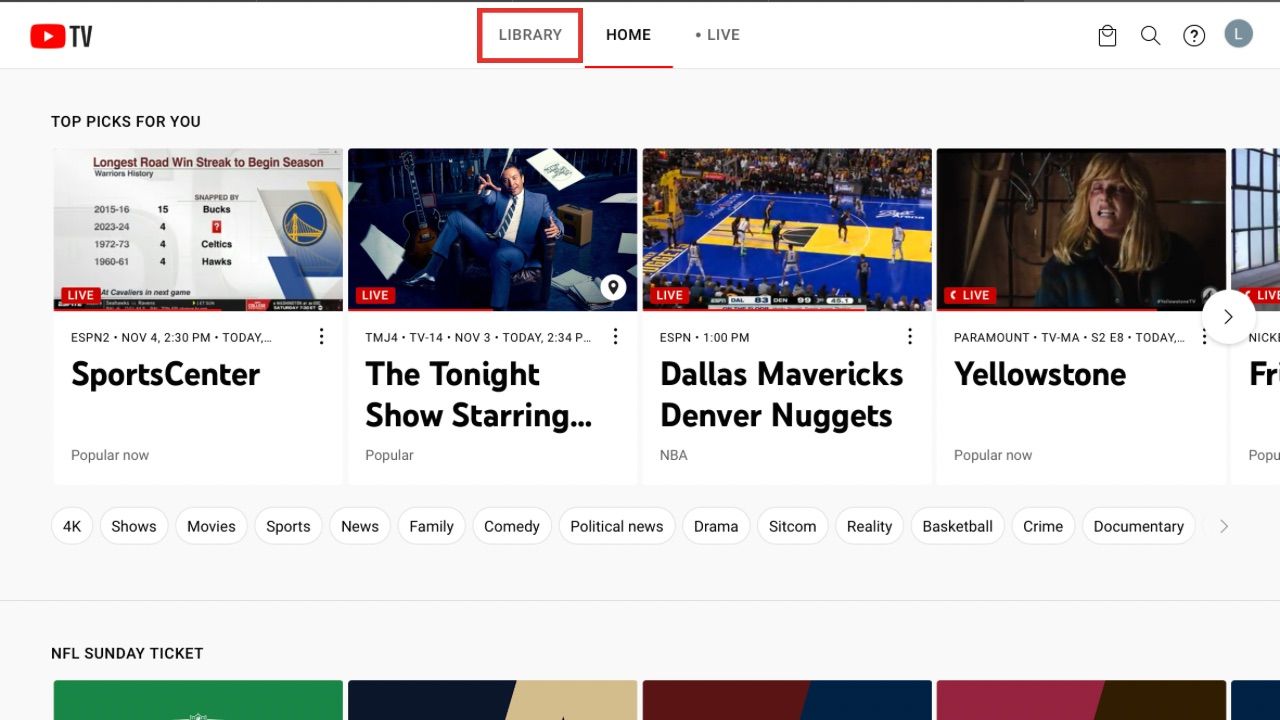
Opcja “Biblioteka” znajdująca się na szczycie ekranu głównego daje użytkownikom możliwość odkrywania ostatnio wydanych programów telewizyjnych i filmów do celów nagrywania. Klikając przycisk “Dodaj do biblioteki” znajdujący się u podstawy ekranu, YouTube TV wygeneruje wyselekcjonowany wybór treści, które są zgodne z preferencjami użytkownika.
Użytkownik ma możliwość wyboru elementów, które chce zapisać w swojej osobistej kolekcji, klikając przycisk “Zakończ” znajdujący się w prawym dolnym rogu ekranu. Ta wygodna funkcja jest dostępna z dowolnego urządzenia elektronicznego.
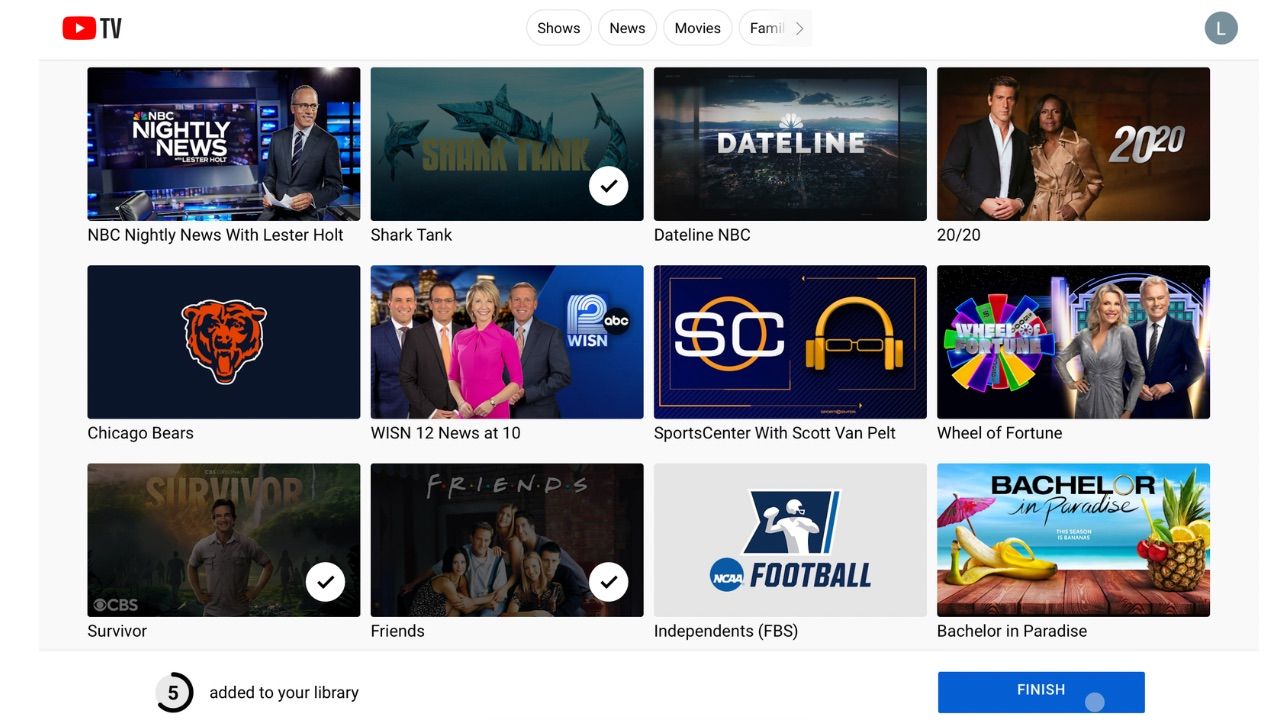
W przypadku trwającej sesji i dodania do biblioteki nagrywanie rozpoczyna się od momentu naciśnięcia przycisku. W związku z tym początkowa część odcinka lub filmu nie może być oglądana w ramach odtwarzania.
Jak nagrywać YouTube TV na urządzeniu mobilnym
Aby rozpocząć proces konfiguracji cyfrowego rejestratora wideo (DVR) w aplikacji YouTube, przejdź do ekranu głównego kompatybilnego urządzenia mobilnego i znajdź funkcję wyszukiwania symbolizowaną przez powiększony obiektyw znajdujący się po prawej stronie panelu wyświetlacza. Po dotknięciu tego symbolu zostaniesz poproszony o wprowadzenie tytułu programu, który chcesz zaplanować do nagrywania.
Aby włączyć program telewizyjny lub film do osobistej kolekcji, wystarczy kliknąć symbol dodawania znajdujący się obok jego tytułu i kontynuować dodawanie go do archiwum multimediów.

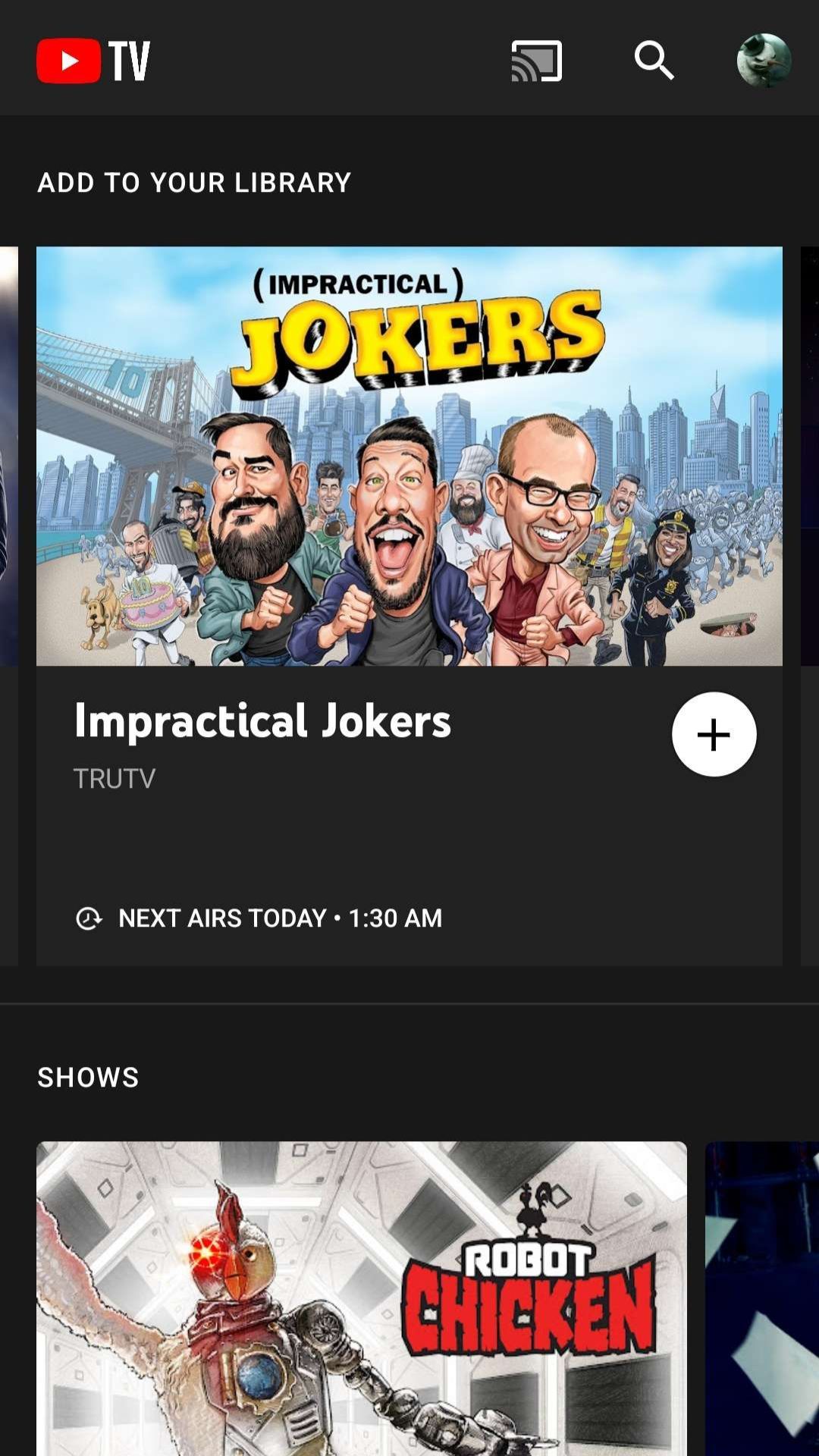 Close
Close
Funkcjonalność YouTube TV jest taka, że za każdym razem, gdy program jest nadawany lub przesyłany strumieniowo, zostanie on automatycznie nagrany bez konieczności dalszej interwencji ze strony użytkownika.
Jak nagrywać YouTube TV na telewizorze Smart TV
Procedura przechwytywania YouTube TV na telewizorze Smart TV może się różnić w zależności od konkretnej marki i modelu, ale nie powinna się znacząco różnić od tej stosowanej w aplikacji mobilnej lub przez Internet.
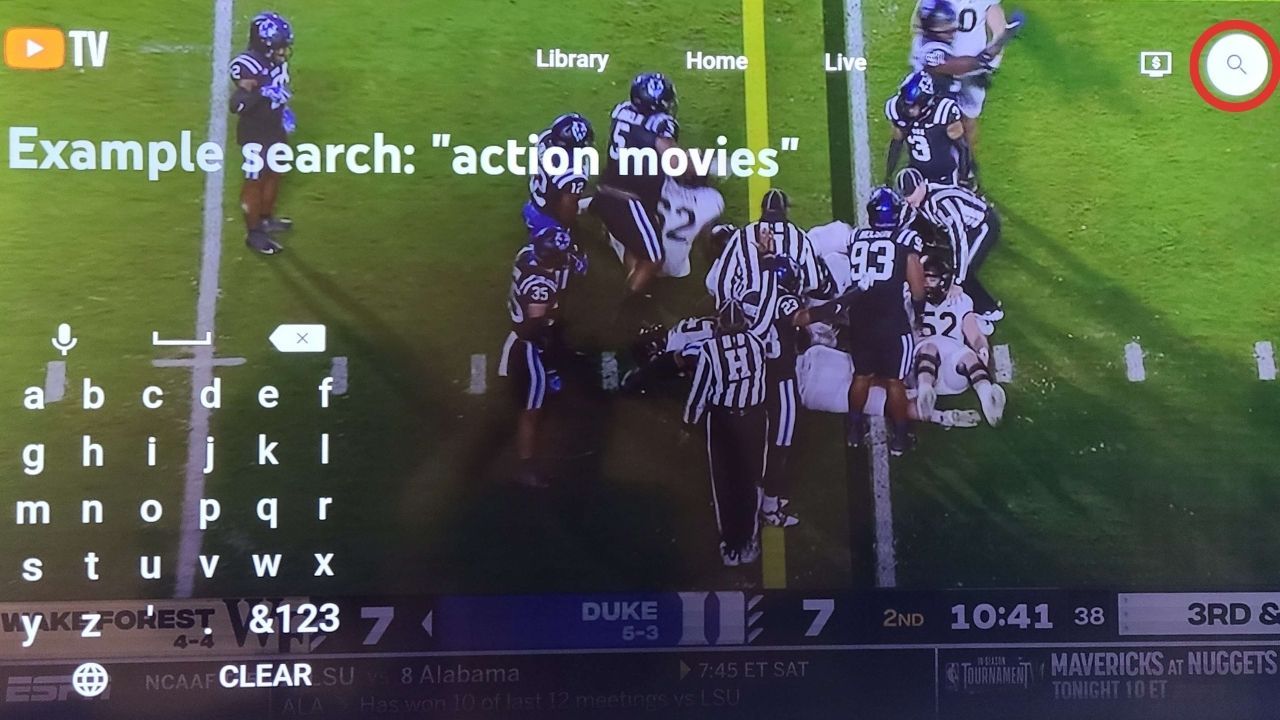
Przeglądając szereg dostępnych treści za pomocą poręcznego pilota, możesz odkryć program lub film, który wzbudzi Twoją ciekawość. Z drugiej strony, jeśli chcesz wyszukać coś konkretnego, po prostu skieruj swoją uwagę na ikonę lupy znajdującą się po prawej stronie wyświetlacza i rozpocznij eksplorację dostosowaną do twoich preferencji.
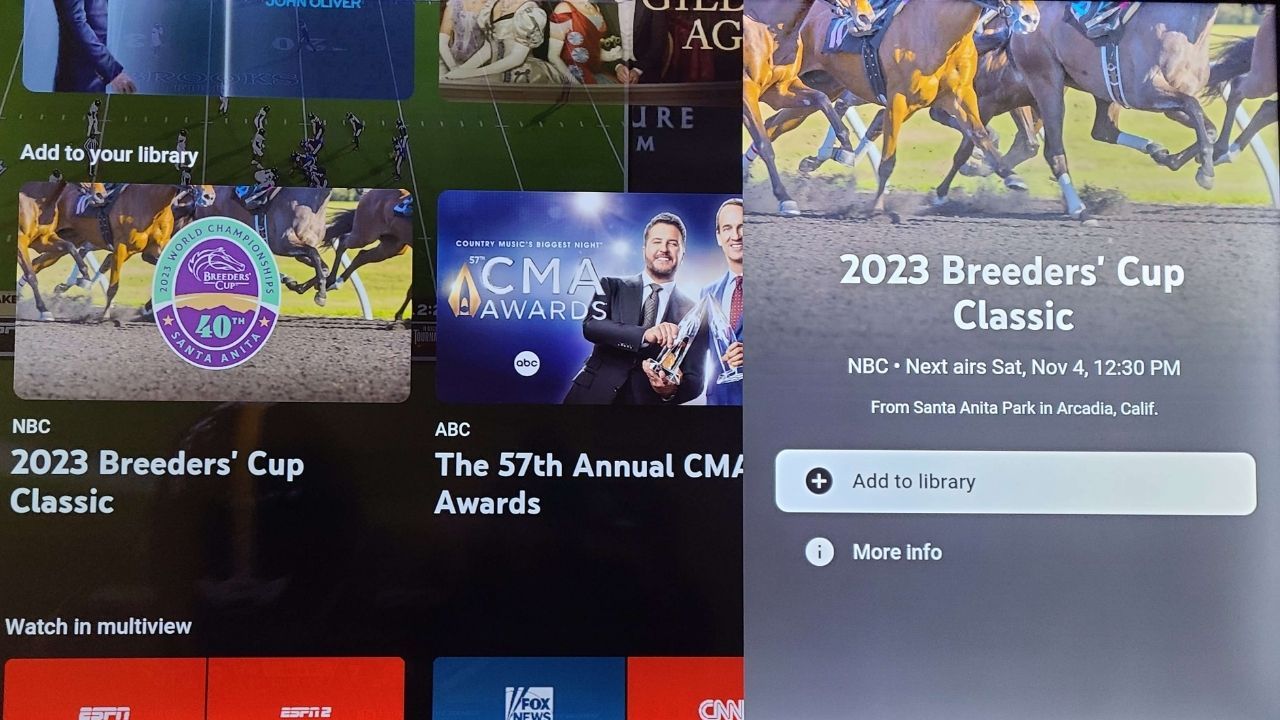
Możesz dodać program telewizyjny lub film do listy oglądania w YouTube TV, klikając przycisk “Ikona \+” lub “Dodaj do biblioteki”. Gdy to zrobisz, po prostu odpręż się i zrelaksuj, ponieważ YouTube TV zajmie się wszystkimi niezbędnymi ustaleniami dotyczącymi zaplanowanych nagrań.
Gdzie mogę znaleźć moje nagrania w YouTube TV?
Po przechwyceniu treści w nagraniu możesz być ciekawy jego lokalizacji. Aby odkryć i wyświetlić zapisane programy lub filmy, uzyskaj dostęp do YouTube TV za pośrednictwem kompatybilnego urządzenia, takiego jak smartfon, telewizor lub przeglądarka internetowa. Następnie przejdź do zakładki “Biblioteka” znajdującej się w górnej części interfejsu.
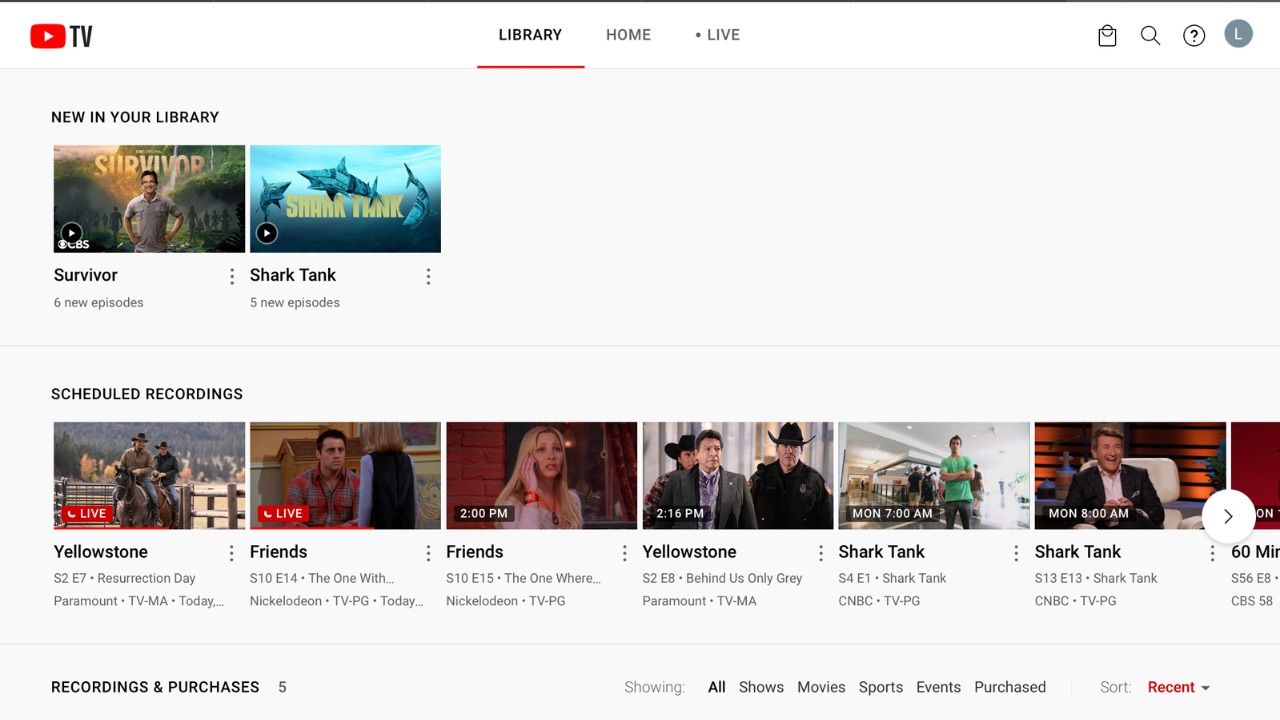
Znajdź w tym miejscu wszystkie nagrane materiały. Wygodne przeglądanie nadchodzących harmonogramów nagrywania. Wybierz odcinek spośród wcześniej nagranych, aby cieszyć się jego wizualną prezentacją. Nieskomplikowany charakter tej funkcji sprawia, że jest ona odpowiednia dla różnych grup wiekowych, w tym nieletnich, co przyczynia się do uznania YouTube TV za jedną z najbardziej wyjątkowych platform streamingowych przeznaczonych specjalnie dla dzieci.
Nie planuj swojego życia wokół telewizora
YouTube TV oferuje większą elastyczność w stylu życia, umożliwiając użytkownikom nagrywanie preferowanych programów i filmów. W przeciwieństwie do tradycyjnego oglądania telewizji, w którym ludzie muszą układać swoje harmonogramy według określonych godzin emisji, dzięki YouTube TV platforma dostosowuje się do preferencji użytkownika, zapewniając wygodę i eliminując potrzebę sztywnego planowania.
Za każdym razem, gdy osoba towarzysząca chce zorganizować spotkanie na wieczorny posiłek zbiegający się z emisją ostatniego odcinka Survivor, możesz dołączyć do nich bez obaw, ponieważ program będzie dostępny po powrocie z posiłku.